Infor M3-Verbindungshandbuch für Jitterbit App Builder
Übersicht
Dieses Handbuch bietet einen Überblick über die Verwendung von App Builder zur Verbindung mit Infor M3 (oder M3). Infor M3 ist ein Cloud-basiertes ERP-System, das viele fertigungs- und vertriebsspezifische APIs bietet.
Insbesondere überprüfen wir die Komponenten, die zur regelmäßigen Aktualisierung des Zugriffstokens für M3 verwendet werden. In diesem Szenario muss das Aktualisierungstoken alle zwei Stunden aktualisiert werden, um API -Aufrufe an M3 auszuführen.
Systemanforderungen
Um die Infor M3-Verbindung herzustellen, müssen die folgenden DLLs auf dem App Builder Server installiert werden:
-
Token-DLL aktualisieren
-
Transaktions-DLL aufrufen
Aktualisierungstokenkonfiguration
Parametertabelle
Innerhalb der App Builder Anwendung selbst müssen Sie eine Tabelle mit dem Namen Param (genauer Name erforderlich) mit den folgenden definierten Spalten erstellen:
| Name | Datentyp |
|---|---|
| ParamID | UUID |
| URL | NVarchar(2000) |
| RestTableId | UUID |
| Zugriffstoken | NVarchar(2000) |
| * Benachrichtigungs-E-Mail | NVarchar(255) |
| * isTokenRefreshed | Bit |
| * Umgebung | NVarchar(10) |
Beachten Sie, dass die angegebenen Namen exakt sein müssen, da die API sie anhand des Namens referenziert.
*Optionale Spalten, die definiert werden können, aber für die Konfiguration nicht erforderlich sind.
Erstellen eines Aktualisierungstokenereignisses
Dieses benutzerdefinierte Ereignis muss für das Geschäftsobjekt „Param (Quelle)“ mit dem Namen „RefreshToken“ erstellt werden. Um diese Funktionalität in der App Builder App nutzen zu können, müssen die erforderlichen DLL-Dateien in der Umfeld abgelegt und die Plugin- und Assembly-Datensätze zur App Builder Datenbank hinzugefügt werden.
-
Navigieren Sie zu Param (Quelle)
-
Klicken Sie auf Ereignisse
-
Klicken Sie auf + Regelereignis
-
Weisen Sie den Namen als RefreshToken zu
-
Setzen Sie Refresh Scope auf Row
-
Klicken Sie auf Speichern
-
Klicken Sie unter Aktionen auf Vorhandene registrieren
-
Setzen Sie Typ auf Plugin
-
Setzen Sie das Plugin auf Refresh Token
-
Klicken Sie auf Speichern
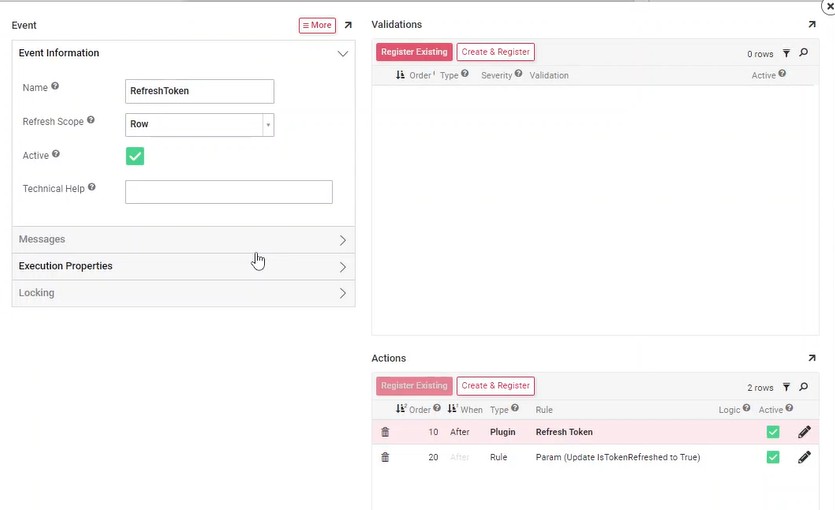
Erstellen Sie einen geplanten Job zum Aktualisieren des Tokens
-
Navigieren Sie zur App Builder IDE
-
Klicken Sie im Runtime-Menü auf Überwachung
-
Klicken Sie auf Zeitpläne
-
Klicken Sie auf + Zeitplan und erstellen Sie:
-
Name: Geben Sie einen identifizierbaren Namen an. Beispiel: M3 API Token Refresh
-
Frequenz: Periodische Ausführung des Zeitplans
-
Anwendung: Name der App, der der Job zugewiesen wird
-
Wiederholt sich alle: 90 Minuten
-
-
Klicken Sie auf Speichern
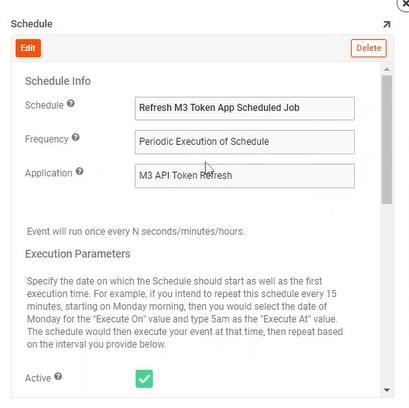
-
Stellen Sie sicher, dass dem mit dem Zeitplan verknüpften Ereignis ein einzelnes Ereignis zugewiesen ist.
Identifizieren Sie die zu verwendenden Infor M3 APIs
Dieser Schritt setzt Administratorzugriff auf Infor M3 voraus:
-
Melden Sie sich an und klicken Sie auf Verwaltungstools
-
Klicken Sie auf M3 Metadata Publisher
-
Klicken Sie auf die Tab M3 API Repository
-
Wählen Sie Such API
-
Suchen Sie die gewünschte API
-
Untersuchen Sie den API Programmnamen, um die erforderliche Transaktionsstruktur und die erwartete Namenskonvention zu ermitteln, die in der App Builder App erstellt werden soll. Beispiel: PMS050MI
Erstellen Sie App Builder Tabellen und-Spalten zum Zuordnen zur API
Um die Infor M3 APIs zu verwenden, müssen Sie im App Builder manuell entsprechende Tabellen mit den erwarteten Namen für Tabellen und Spalten erstellen. Die für alle Tabellen zu verwendende Namenskonvention lautet Programmname_Transaktionsname. Beispiel: PMS100MI_Get
Alle Tabellen müssen Spalten enthalten, deren Namen exakt der Infor M3 API Definition entsprechen. Beispiel: FACI, NVarchar(3)
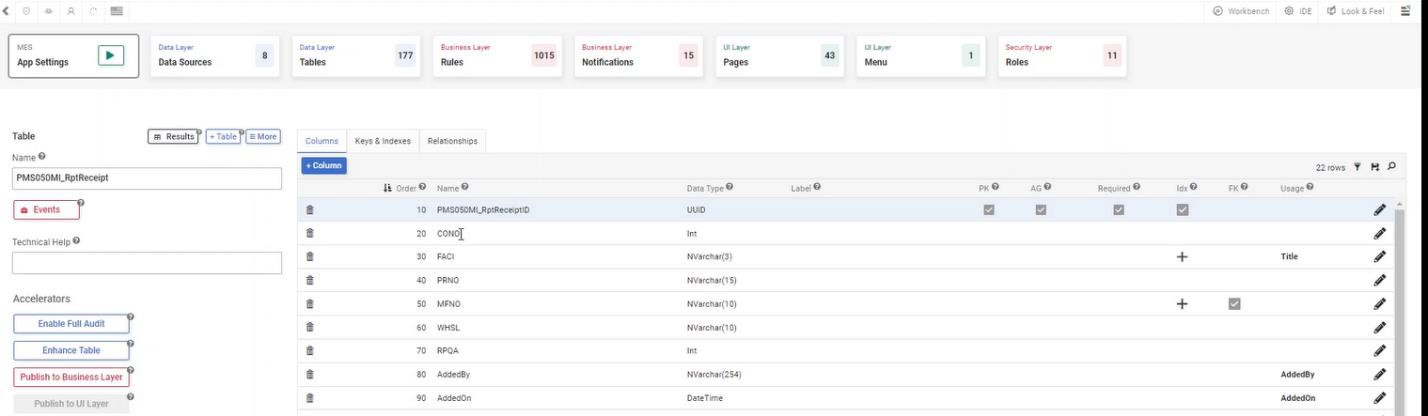
Hinzufügen einer Ereignisaktion zur App Builder Tabelle
Um aus der im App Builder erstellten Tabelle eine Zuordnung zur M3- API herzustellen, müssen Sie eine Ereignisaktion hinzufügen:
-
Klicken Sie in der Tabellenansicht auf Ereignisse
-
Wählen Sie das Ereignis Einfügen
-
Klicken Sie auf das Bleistift-Bearbeitungssymbol
-
Klicken Sie unter Aktionen auf Vorhandene registrieren
-
Setzen Sie Typ auf Plugin
-
Stellen Sie das Plugin auf Transaktion aufrufen ein
-
Setzen Sie den Wert Wann auf Vor
-
Klicken Sie auf Speichern
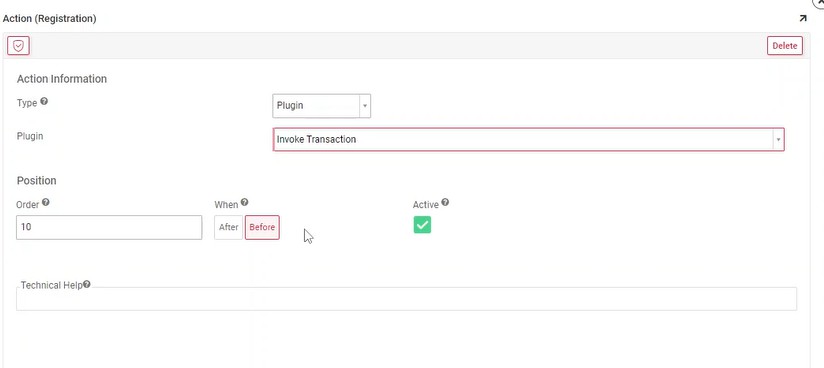
Erstellen Sie eine CRUD-Regel zum Einfügen in die Tabelle
Nachdem Sie die vorherigen Schritte konfiguriert haben, können Sie nun eine CRUD-Regel erstellen, die in die Tabellen im App Builder eingefügt wird. Daten können vom App App Builder an M3 übertragen werden, und der App Builder kann bei Bedarf auch Rückrufe empfangen:
-
Navigieren Sie zu Workbench > Regeln
-
Klicken Sie auf + Regel
-
Weisen Sie Folgendes zu:
-
Name: Geben Sie einen identifizierbaren Namen an. Beispiel: PMS050MI_RptReceipt (Einfügen aus MORoutePutaway)
-
Zweck: CRUD
-
Aktion: Einfügen
-
Zielschicht: Logikschicht
-
Ziel: Wählen Sie die Tabelle aus, in die Daten eingefügt werden sollen. Beispiel: PMS050MI_RptReceipt
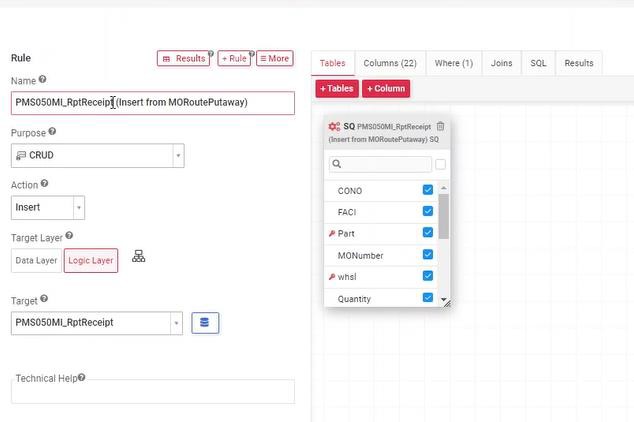
-
-
Klicken Sie auf die Tab Spalten, um die Informationen zu überprüfen.
- Ziel sollte auf den Spaltennamen der Zieltabelle gesetzt werden, in die die Daten eingefügt werden